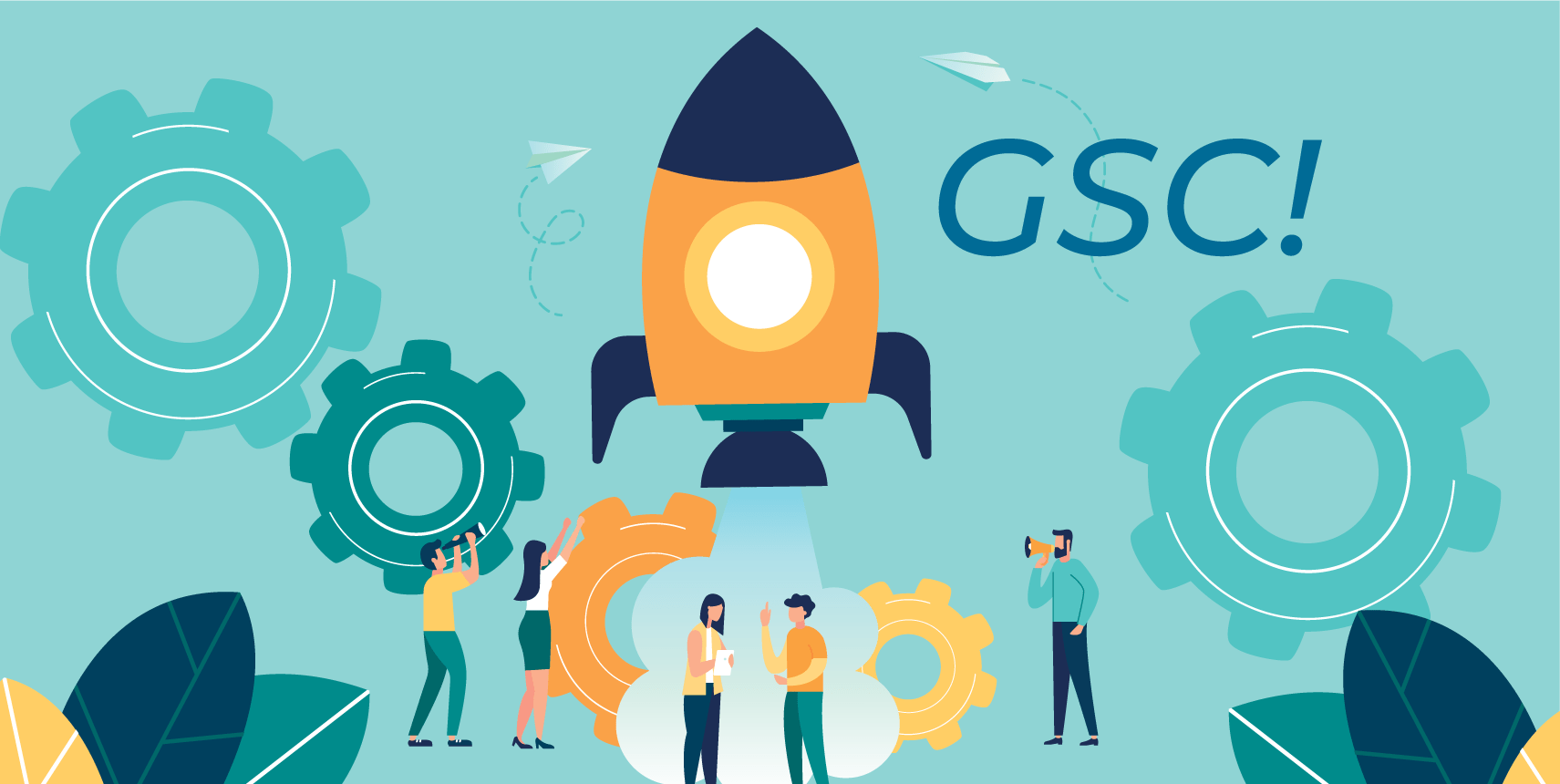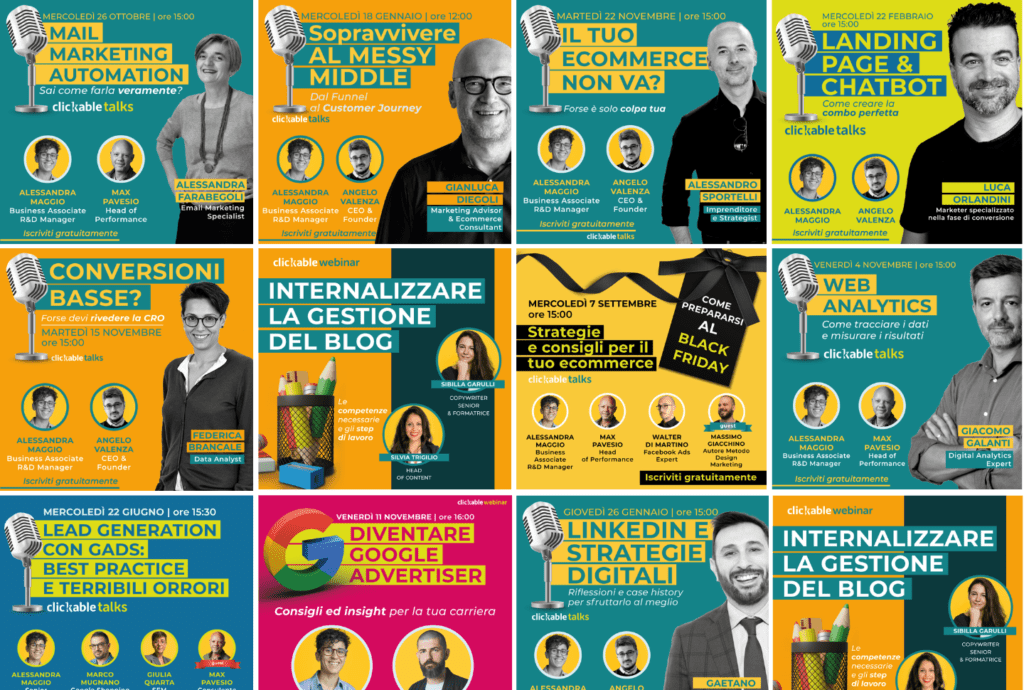Introduzione
Lo strumento principe della SEO, l’unico tool davvero in grado di dirci con precisione cosa Google sa del sito, e che permette anche di fare alcune valutazioni intorno alla reputazione di cui godiamo presso il motore di ricerca. La Google Search Console. Sia che tu abbia aperto un sito nuovo, che tu abbia iniziato a lavorare alla ristrutturazione del tuo sito, o ancora abbia voglia di prendere in mano la SEO del tuo sito, non puoi fare a meno di questo utilissimo strumento, quindi sapere come impostare Google Search Console e come collegare Search Console ad Analytics diventa fondamentale per avere misurazioni corrette delle performance del sito.
Come impostare Google Search Console in maniera corretta
Come dicevamo, la GCS offre tantissime informazioni utili sia per la SEO sul tuo sito, quella basata sui contenuti di un ottimo corporate blog ed anche quella più tecnica, sia per la SEO offsite, condotta tramite campagne di link building. Per approfondire: Cos’è la Link Building? Per approfondire: Quanto costa la Link Building?
La corretta configurazione di questo strumento permette di scoprire subito se, nel corso della storia del sito, ci siano stati problemi sfuggiti al controllo del professionista, e grazie alle informazioni fornite si può tentare di recuperare una situazione che potrebbe portare problemi molto gravi, se abbandonata a sé stessa per lungo tempo. Questo è particolarmente vero nel caso di una migrazione. Eh sì, il tuo sito potrebbe sparire dalle pagine di Google, se hai sbagliato una migrazione. Ecco come procedere per configurare la Google Search Console:1) Creazione della nuova proprietà
Prima di ogni altra cosa, è bene creare la nuova proprietà su Google Search Console. Se il sito è nuovo, non avremo nulla da vedere. Se il sito invece esiste già (e qualcuno ha già creato una proprietà), potremo accedere a numerosissime informazioni utili. Ad esempio, possiamo scoprire se:
- Ci siano URL bloccati al motore di ricerca;
- Ci sono URL che il motore di ricerca non può indicizzare per errori tecnici (magari un noindex lasciato su un sito in stage che poi è stato messo online);
- Ci siano errori 404 o altri tipi di errori 4**;
- Ci siano errori 5**, dovuti quindi al server;
- Le sitemap inviate abbiano qualche problema di formato che le rende illeggibili.
- Ci siano problemi relativi alla scansione del sito (per queste informazioni è necessario tornare alla vecchia GSC, ed eventualmente approfondire con un’analisi dei log).
Cosa fare della vecchia proprietà?
Una volta creata la nuova proprietà in GSC, potrebbe apparire sensato cancellare la vecchia. Del resto, si tratta di un sito non più esistente, corretto? No, fermi! Non cancellatela! La vecchia proprietà è necessaria nel caso di un cambio di indirizzo, e inoltre serve per tenere traccia dei vecchi errori 4** e 5** segnalati da Search Console, ed avere una lista di elementi su cui lavorare. Gli errori generati o impostati nel corso del tempo sono fondamentali per ricordare ciò che è stato fatto e ciò che è ancora da correggere, quindi cancellare la vecchia proprietà significa cancellare tutto questo importante storico.
2) Creazione di una proprietà per tutte le “varianti” del sito
Il secondo passo consiste nel creare una proprietà su GSC per tutte le versioni del sito, sia HTTP che HTTPS; sia con il WWW che senza il WWW. La configurazione ideale dunque prevederà 4 proprietà presenti in GSC, così divise:
- https://(sito)
- https://www.(sito)
- https://(sito)
- https://www.(sito)
Questa operazione non serve solamente alla corretta impostazione della GSC, ma ha anche una funzionalità pratica. Tramite questa divisione, infatti, è sempre possibile sapere se e come arrivino dei clic ad una versione del sito “non predefinita”, in modo da investigare e capire la ragione di questo fenomeno. Certo, avere tante proprietà in un solo pannello potrebbe essere caotico, ma c’è una soluzione:

Nel caso di creazione di una proprietà ex-novo, sempre meglio sfruttare la nuova procedura di registrazione della proprietà search console tramite record TXT del DNS, in modo da raccogliere tutti i siti sotto un unico cappello, e non doversi più preoccupare di registrare tutte e quattro le versioni sopra. Nulla di particolarmente difficile, come mostra la guida ufficiale di Google, ed il relativo video.
3) Comunicazione della nuova sitemap a Google
Una volta creata la nuova proprietà di riferimento, puoi inviare a Google la sitemap per indicare a Google quali pagine del tuo sito dovrebbe scansionare ed indicizzare. Questa è un’operazione di cui Google ha ribadito l’importanza più volte, e soprattutto da quando è nata la nuova Search Console. Rispetto alla vecchia versione, infatti, viene indicato esplicitamente cosa sia stato incluso grazie alle sitemap, e cosa no.
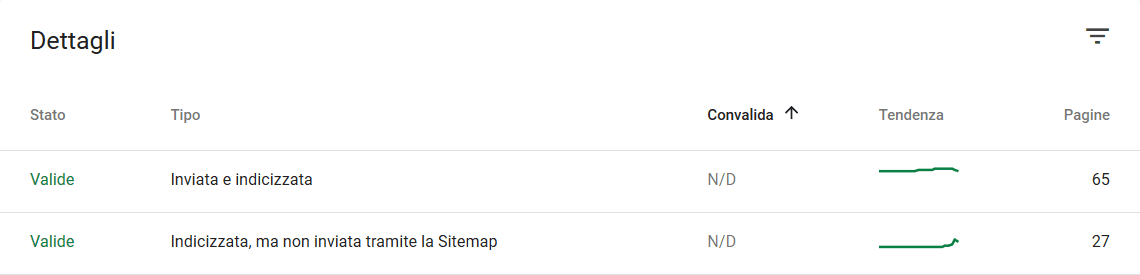
È molto semplice: una volta entrati nella proprietà, basterà cercare l’opzione per inviare la sitemap al motore di ricerca. Questo è quanto. Questo è il modo corretto per inviare la sitemap a Google.
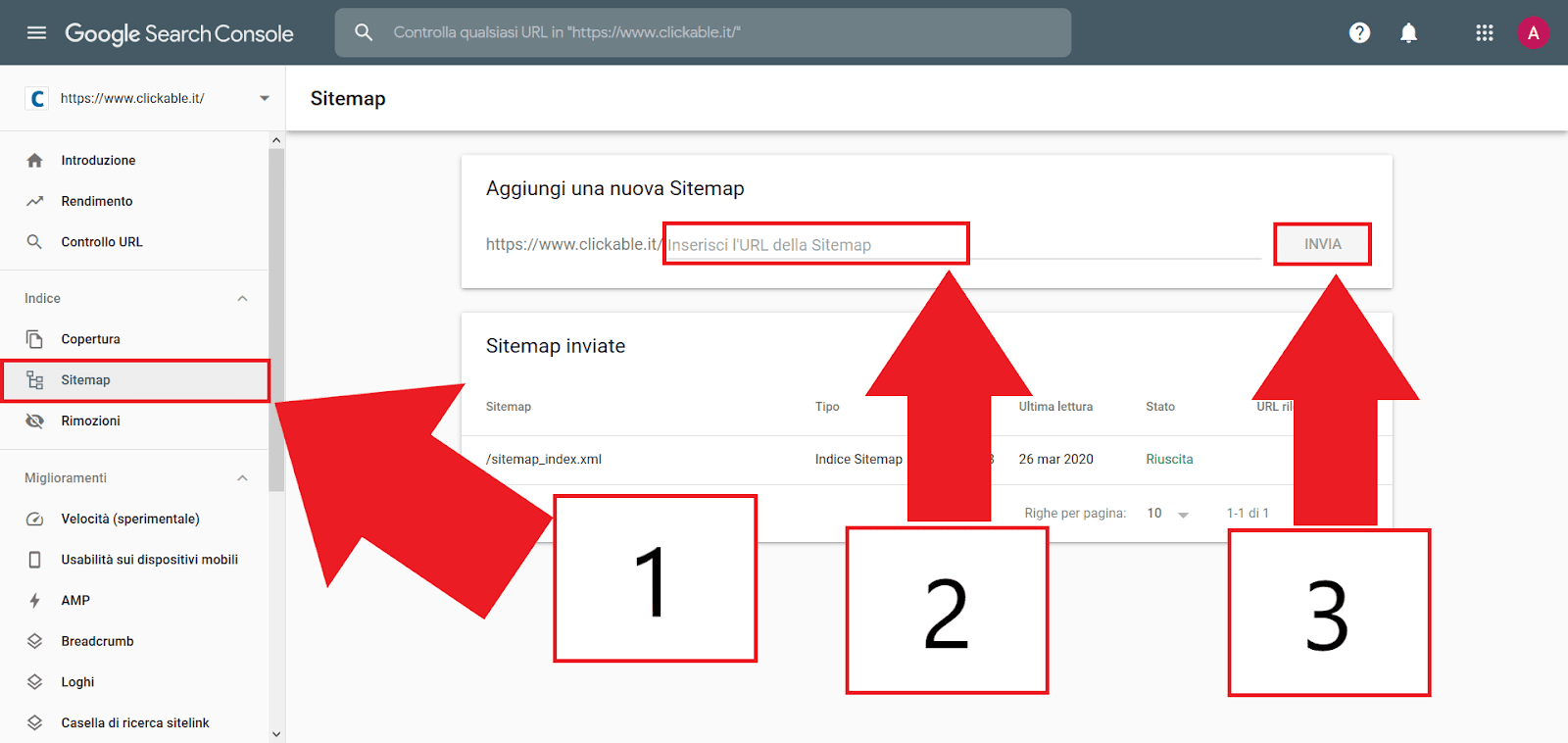
Sempre dalla schermata “Sitemap” potrai scoprire se la tua sitemap ha problemi, e quindi non può essere letta per un qualche motivo, oppure andando sulla voce “Copertura” potrai sapere quante delle pagine che hai inviato sono state effettivamente indicizzate, e se ci siano errori di un qualche tipo dovuti al formato della sitemap o al robots.txt. È importante essere sicuri che tutte le pagine che vogliamo indicizzare siano leggibili dallo spider. Sempre a proposito di robots.txt, questo piccolo file è utilissimo anche per comunicare ai bot l’esistenza della sitemap! Infatti, includendo in un punto qualunque del file l’istruzione: Sitemap:{{indirizzo_sito}}{{indirizzo_sitemap}} Ad esempio: Sitemap:https://www.clickable.it/sitemap_index.xml
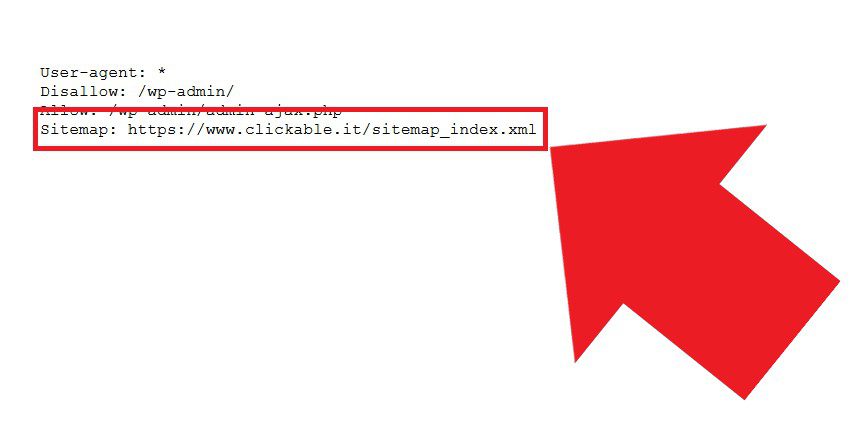
Sarà possibile indicare ai bot, al loro arrivo sul sito, che è presente una mappa del dominio da poter seguire perché la loro scansione possa essere agevolata. Comunicare una sitemap non serve solamente per le pagine, ma è anche estremamente utile per l’indicizzazione dei video, delle notizie dedicate a GNews e delle immagini. Per queste ultime, una sitemap immagini ben creata e strutturata è anche stata introdotta come elemento consigliato nella guida base all’ottimizzazione SEO di Google.
4) Rimozione della precedente sitemap
Per finire, è buona norma eliminare la sitemap precedentemente inviata a Google, basata sul sito ormai migrato. Questa operazione è importante per rafforzare ancor di più il segnale di cambio dato a Google, e soprattutto per non lasciare come comunicate e indicizzabili tramite sitemap pagine che non esistono più. La nuova Search Console comunica molto bene questo aspetto. Navigando tra le pagine Valide, infatti, viene esplicitamente indicato:
- Quali siano le pagine inviate tramite Sitemap ed indicizzate grazie alla comunicazione
- Quali siano le pagine indicizzate non presenti in Sitemap
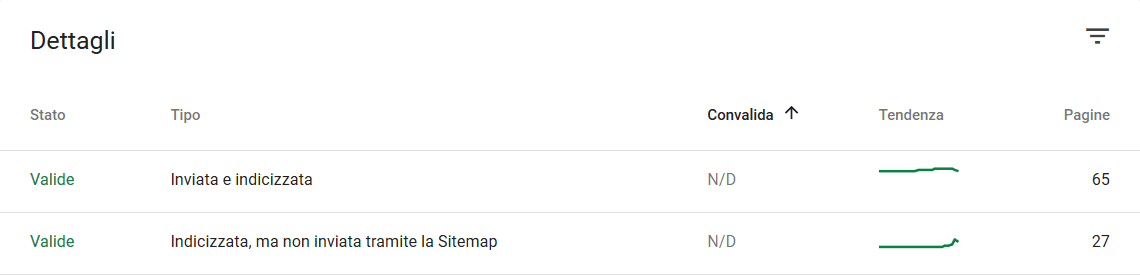
Questo permette al professionista SEO di scoprire se ci sia qualche problema di incompletezza nelle sitemap inviate a Google.
5) Migrazione da vecchio indirizzo a nuovo indirizzo
I punti fin qui trattati sono validi sia in caso di migrazione da HTTP ad HTTPS, sia in caso si cambi casa al proprio blog. Se però si procede ad un cambio di indirizzo, c’è un’ulteriore cosa da fare: Infatti, nel caso di cambio di indirizzo, è fondamentale comunicarlo a Google grazie all’apposita opzione chiamata “Cambia indirizzo”. Così facendo, è possibile ridurre al minimo l’impatto sul posizionamento del sito nei risultati di ricerca di Google. Un cambiamento importante come una migrazione deve essere gestito nella maniera più completa e esaustiva possibile per non perdere i risultati SEO ottenuti. Per approfondire: Tutti i vantaggi di HTTPS, oltre la sicurezza
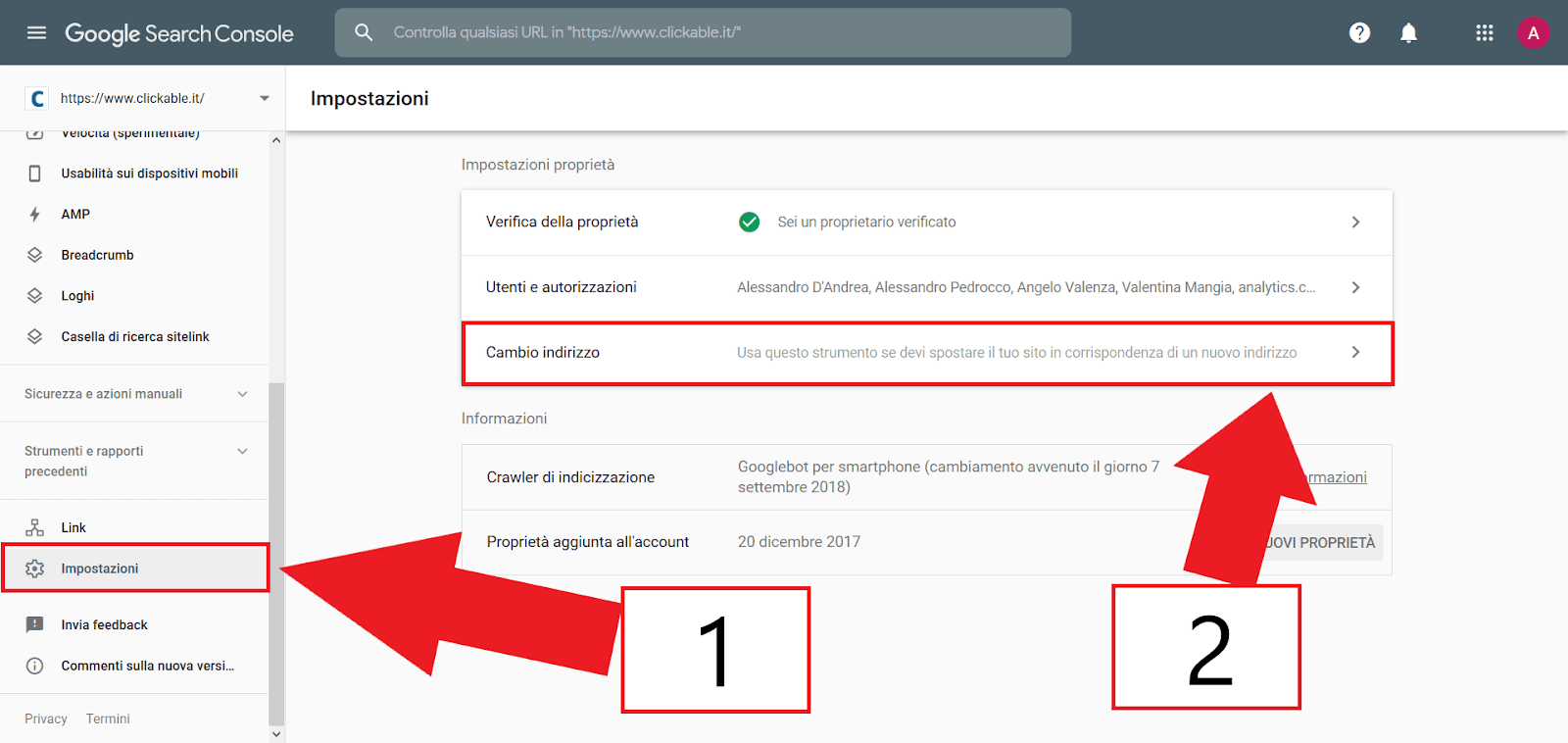
6) Collegare Google Search Console a Google Analytics
Ultima cosa rimasta da fare è collegare Google Search Console a Google Analytics, per poter consultare anche in Analytics i dati di Search Console. Non è particolarmente difficile, ecco come fare:
Tempo richiesto: 5 minuti
- Apri Analytics
Accedi alla vista di Google Analytics che vuoi utilizzare come riferimento.
- Vai su Amministrazione
A questo punto, vai su “Amministrazione”, per entrare nel pannello di controllo.
- Recati in Tutti i Prodotti
Nella colonna dedicata alla proprietà, scendi fino alla voce: “Tutti i prodotti”.
- Individua il collegamento a GSC
Cliccandola, verrai portato all’intero elenco di prodotti di Google che puoi collegare ad Analytics. Sul fondo trovi l’opzione per collegare Google Search Console a Google Analytics.
- Collega Analytics a Search Console
Clicca questa opzione, e verrai portato nella schermata dove poter collegare GSC ad Analytics. Qui devi selezionare la proprietà che ti interessa e cliccare su “Salva” a fondo pagina. In questo modo i dati in Search Console vengono importati in Analytics.
- Hai fatto!
Una volta fatto ciò, ti basterà andare nel menù: “Acquisizione” di Analytics, e selezionare la voce “Search Console” per vedere tutti i dati raccolti.
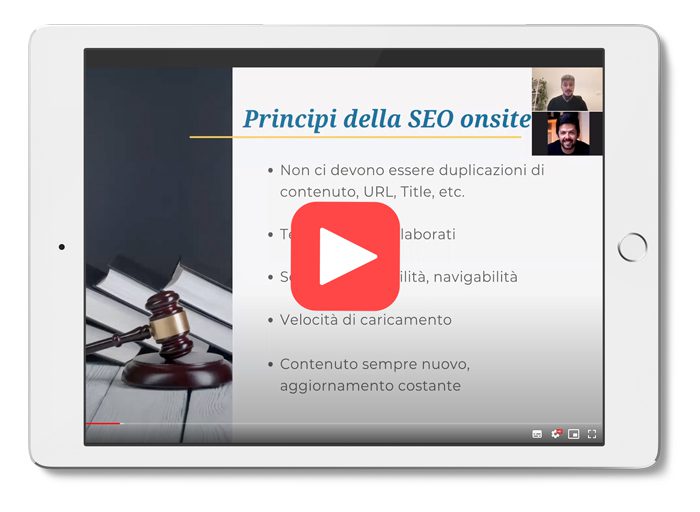
Il tuo sito
piace a Google?
Guarda il nostro video corso e scopri 9 errori gravi presenti nella maggior parte dei siti internet e 3 rapide strategie per avere un miglioramento veloce.